Brief :Ce didacticiel pour débutant montre les étapes d'installation de VLC sur Ubuntu. Vous apprendrez également à installer la dernière version de VLC à partir de son PPA officiel.
VLC est l'un des meilleurs lecteurs vidéo pour Linux, sinon le meilleur. Il est également populaire sur Windows et macOS. VLC est un outil polyvalent qui peut faire bien plus que simplement lire des vidéos, mais je n'entrerai pas dans ces détails dans ce didacticiel.
Dans ce tutoriel pour débutant, je vais vous montrer :
- Comment installer VLC sur Ubuntu
- Comment télécharger la dernière version de VLC à l'aide de PPA
- Comment mettre à jour VLC sur Ubuntu
Couvrons-les un par un.
Installer VLC sur Ubuntu
Le moyen le plus simple d'installer le lecteur multimédia VLC sur Ubuntu consiste à le rechercher dans le centre de logiciels.
Ouvrez le centre logiciel et recherchez-le :
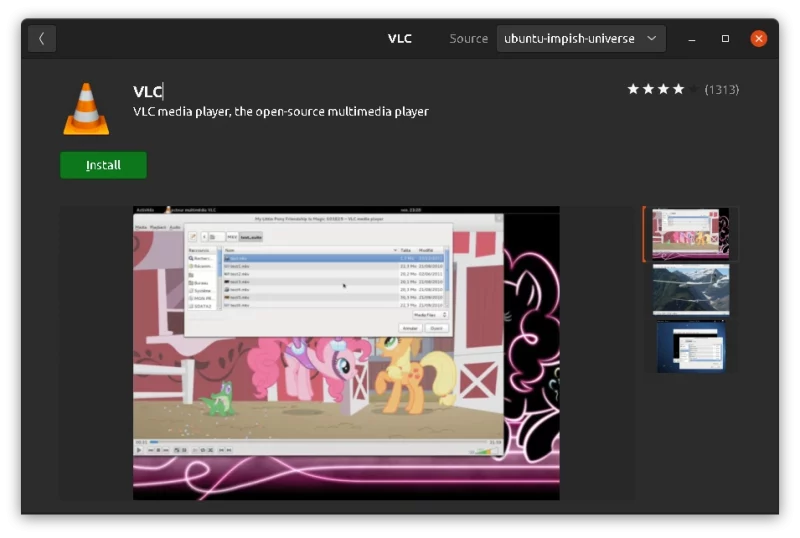
Veillez à ne pas installer la version Snap de VLC. Il est lent à démarrer et ne s'intègre pas très bien au système.
C'est pourquoi je recommanderais d'utiliser la ligne de commande pour installer VLC avec la commande apt. Ouvrez simplement un terminal et utilisez la commande suivante :
sudo add-apt-repository universeIl vous sera demandé de saisir le mot de passe de votre compte. Rien ne s'affiche à l'écran lorsque vous tapez le mot de passe et c'est parfaitement normal.
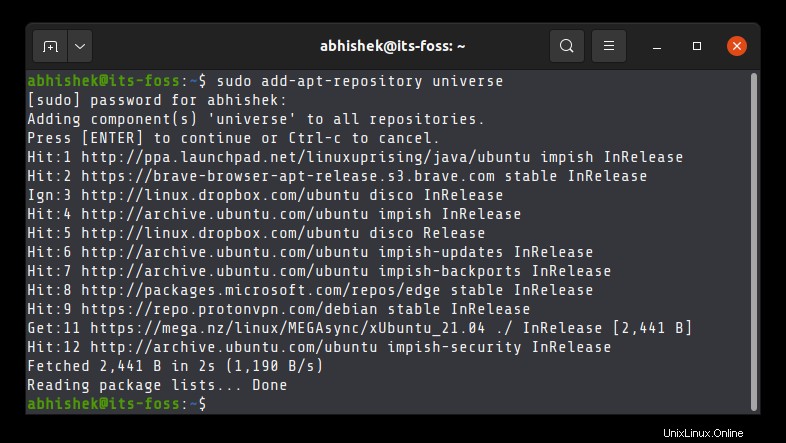
La commande ci-dessus ajoutera le référentiel Universe à votre système s'il n'est pas déjà activé. VLC est disponible à partir de ce référentiel.
Installez VLC maintenant :
sudo apt install vlc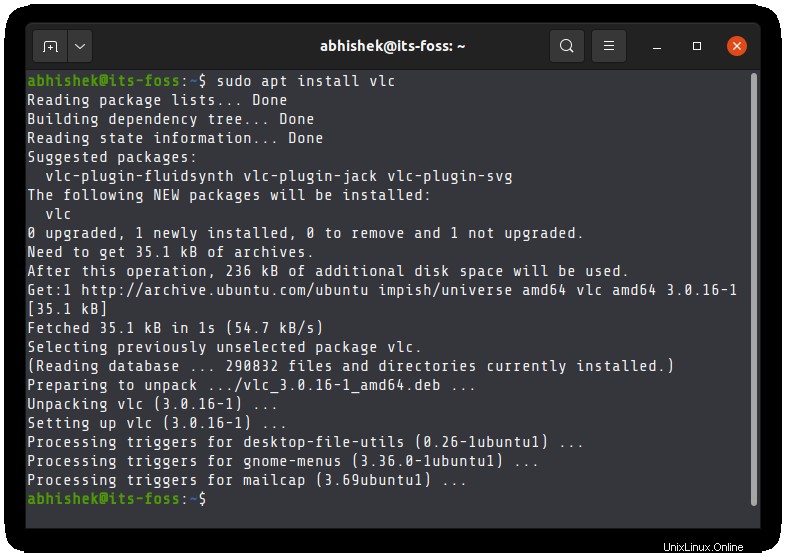
C'est ça. Vous avez installé avec succès VLC sur Ubuntu.
Mettre à jour VLC dans Ubuntu
Puisque vous utilisez le VLC fourni par Ubuntu, vous n'avez pas à vous soucier de le mettre à jour. La gestion des packages est très pratique ici car elle fournit diverses mises à jour système et logicielles ensemble.
Cela signifie que si une mise à jour est disponible sur VLC à partir des référentiels Ubuntu, vous la verrez dans les mises à jour du système.
Vous savez comment mettre à jour Ubuntu, n'est-ce pas ?
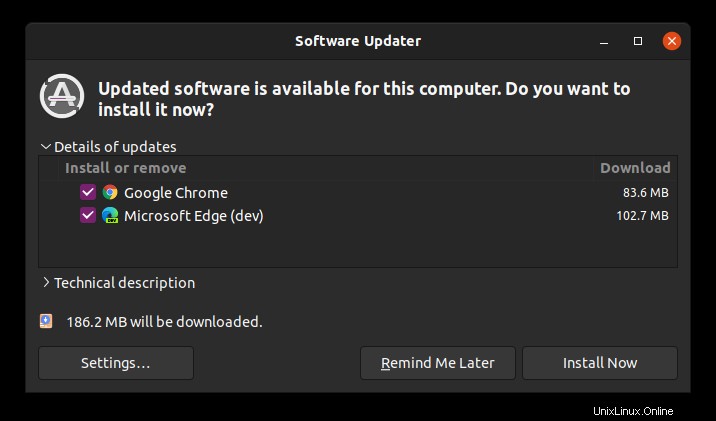
Supprimer VLC d'Ubuntu
VLC est en effet un lecteur multimédia polyvalent, mais vous pouvez opter pour des lecteurs vidéo élégants et légers comme MPV ou le SMPlayer à feuilles persistantes.
Si vous avez décidé d'utiliser un autre lecteur vidéo, vous pouvez choisir de supprimer VLC de votre système. Après tout, cela libérera un peu de rythme disque.
Pour désinstaller des applications dans Ubuntu, vous pouvez utiliser la commande apt remove comme ceci :
sudo apt remove vlcSuggestion
Si vous voulez le dernier VLC stable, il n'y a plus de PPA officiel pour cela. Vous pouvez cependant utiliser le composant logiciel enfichable et obtenir le dernier VLC stable :
sudo snap install vlc
Obtenir la dernière version de VLC dans Ubuntu (NON RECOMMANDÉ)
Si vous voyez les détails du package, vous constaterez peut-être que la version de VLC disponible dans les référentiels Ubuntu n'est pas la plus récente.
Si vous voulez vraiment le dernier VLC, voici l'astuce pour l'obtenir.
Le projet VLC maintient un PPA officiel qui fournit la dernière version de développement de VLC lecteur multimédia. Si vous voulez vraiment la version quotidienne de VLC, vous pouvez utiliser ce PPA.
Dans le terminal, utilisez les commandes suivantes une par une :
sudo add-apt-repository ppa:videolan/master-daily
sudo apt update
sudo apt install vlcCela mettra également à jour la version VLC installée vers la dernière version.
Revenir à la version normale de VLC
Si vous ne voulez plus la dernière version de VLC mais que vous conservez celle fournie par Ubuntu, utilisez l'outil magique PPA Purge.
Installez d'abord PPA Purge :
sudo apt install ppa-purgeEt ensuite, vous pouvez l'utiliser pour purger le PPA VLC qui rétrogradera la version VLC et désactivera le PPA VLC.
sudo ppa-purge ppa:videolan/master-dailyJ'espère que vous avez pu installer VLC sur Ubuntu facilement de cette façon et que vous avez également appris quelques nouvelles choses. Vous avez encore des questions ? Feu loin :)